Развитие сервера мониторинга Zabbix
Бурное развитие компьютерных сетей и компьютерной техники привело в том числе к развитию одной из важной составляющей данного процесса – мониторинга. Отслеживание состояния и сервисов процессов компьютерной сети, сетевого оборудования, компьютеров и серверов – важная задача, которая помогает видеть все процессы наглядно, или в виде статусных сообщений.
Одной из таких систем мониторинга, при этом Open Source, является Zabbix. Начало развития данного продукта было положено в 1998 г., а уже в 2004 г. была выпущена первая стабильная версия. Практически каждый год выпускаются новые версии, которые дополняются новыми возможностями и функционалом.
В основе лежит Zabbix-сервер, который обрабатывает все статусы сервисов. Хранение данных происходит с помощью баз данных MySQL, PostgreSQL, SQLite или Oracle Database. Также имеется веб интерфейс, с помощью которого возможно настраивать сервер мониторинга (поддерживается Simple cheks, Zabbix Agent, External check).
Сервер мониторинга поддерживает работу с LDAP, шифрование всех сообщений, все возможности смотрим на сайте zabbix.com/ru/.
Zabbix агенты
Zabbix агенты разворачиваются на операционных системах для активного мониторинга локальных ресурсов и приложений (статистика жестких дисков, памяти, процессоров и т.д.). Zabbix агент работает как демон. Агент локально собирает оперативную информацию и отправляет данные Zabbix серверу для обработки. В случае проблем (таких как отсутствие свободного места на жестком диске или аварийного завершения процесса сервиса), Zabbix сервер уведомляет администраторов конкретного сервера, сообщившего об ошибке.
Установка Windows агента Zabbix
Для установки Windows версии агента делаем следующее:
1. Определяем IP адрес сервера Zabbix, для чего на сервере, где установлен Zabbix, в командной строке набираем:
# ifconfig
2. Далее в браузере на клиенте подсоединяемся к серверу Zabbix (192.168.228.135 - IP адрес Zabbix сервера).
http://192.168.228.135/zabbix/
3. Заходим в веб интерфейс сервера Zabbix (набираем Логин и пароль).
4. Скачиваем архив Zabbix агента для Windows и разархивируем; скачиваем отсюда:
zabbix.com/ru/download.php
5. Создаём каталог Zabbix в каталоге C:\Program Files\
6. В каталоге Zabbix создаём каталоги bin и conf, затем копируем необходимые файлы в зависимости от разрядности системы (узнать разрядность системы можно нажав правой клавишей мыши на "Компьютер", далее выбираем из выпавшего меню "Свойства"):
- в каталог bin из скаченного архива добавляем следующие файлы:
zabbix_agentd.exe, zabbix_get.exe, zabbix_sender.exe (копируем файлы из соответствующего каталога: для 32-битных версий Windows - из каталога win32, для 64-битных версий - из каталога win64)
- в каталог conf из скаченного архива следующий файл:
zabbix_agentd.win.conf
7. Далее меняем параметры конфигурационного файла zabbix_agentd.win.conf:
LogFile=c:\Program Files\Zabbix\zabbix_agentd.log
LogFileSize=50
EnableRemoteCommands=1
LogRemoteCommands=1
Server=192.168.228.135
ListenPort=10050
ServerActive=192.168.228.135
Hostname=cl1
где - 192.168.228.135 - IP адрес сервера Zabbix; cl1 - имя клиентского компьютера.
8. Далее создаём службу "Zabbix Agent" и запускаем её, для этого открываем командную строку с правами администратора, далее выполняем команды:
"C:\Program Files\Zabbix\bin\zabbix_agentd.exe" --config "C:\Program Files\Zabbix\conf\zabbix_agentd.win.conf" --install
net start "Zabbix Agent"
9. В каталоге Zabbix появится лог файл zabbix_agentd.log, смотрим его вывод:
7848:20160819:171701.833 Starting Zabbix Agent [cl1]. Zabbix 3.0.0 (revision 58455).
7848:20160819:171701.833 **** Enabled features ****
7848:20160819:171701.833 IPv6 support: YES
7848:20160819:171701.833 TLS support: NO
7848:20160819:171701.833 **************************
7848:20160819:171701.833 using configuration file: c:\Program Files\Zabbix\conf\zabbix_agentd.win.conf
7848:20160819:171701.838 agent #0 started [main process]
7036:20160819:171701.838 agent #1 started [collector]
11012:20160819:171701.838 agent #2 started [listener #1]
8692:20160819:171701.838 agent #3 started [listener #2]
10920:20160819:171701.838 agent #4 started [listener #3]
10956:20160819:171701.842 agent #5 started [active checks #1]
10956:20160819:171701.842 no active checks on server [192.168.228.135:10051]: host [Windows host] not found
10. Добавляем в брандмауэр Windows исключение для Zabbix агента. Создаём правило для входящих подключений для программы zabbix_agent.exe. На вкладке "Протоколы и порты указываем:
Тип протокола: TCP
Локальный порт: Специальные порты
Указываем порт 10050
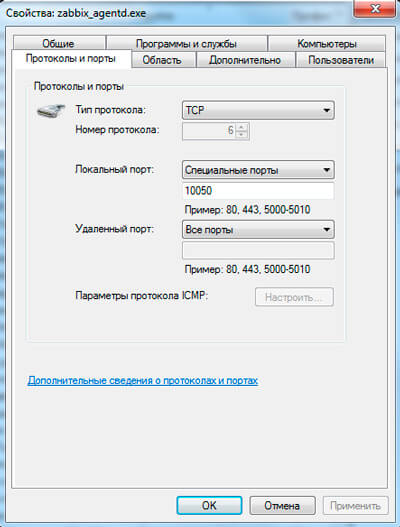
11. Добавляем на сервер Zabbix клиента, на котором установлен и настроен Zabbix агент, для чего выбираем вкладку "Настройка", далее "Узлы сети", затем нажимаем "Создать узел сети".
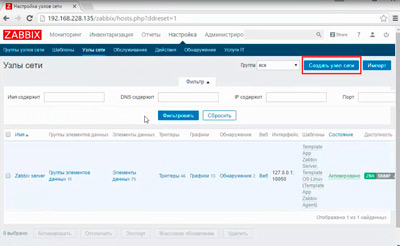
12. Заполняем поля на вкладке "Узел сети":
Имя узла сети - имя компьютера;
Видимое имя - имя компьютера;
Новая група - Имя группы, в которую будет добавлен клиентский компьютер;
Интерфейсы агента - IP адрес компьютера.

13. Далее переходим на вкладку "Шаблоны" и добавляем нужный шаблон. Для этого нажимаем кнопку "Выбрать", выбираем шаблон и нажимаем кнопку "Добавить".
14. Через небольшое количество времени данные от клиента начнут поступать на сервер Zabbix.
Посмотреть как устанавливать и настраивать можно также здесь:
- Debian 8 - установка zabbix 3
- Zabbix 3 - установка Linux агента
- Zabbix - мониторинг дисковой подсистемы - iostat

